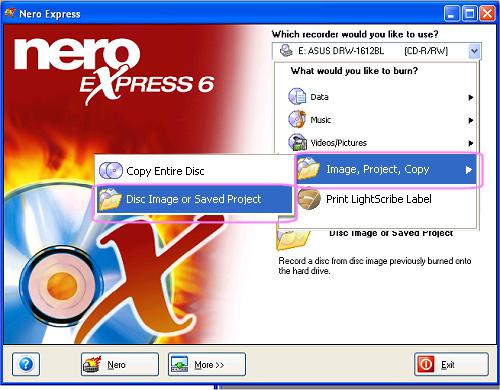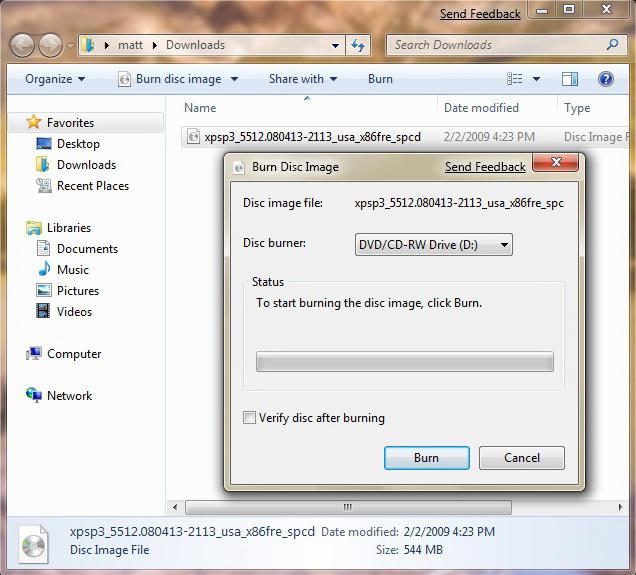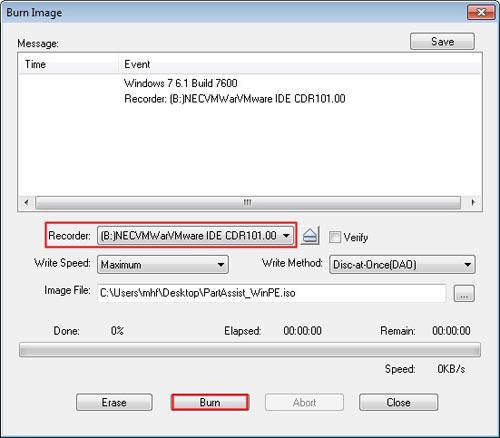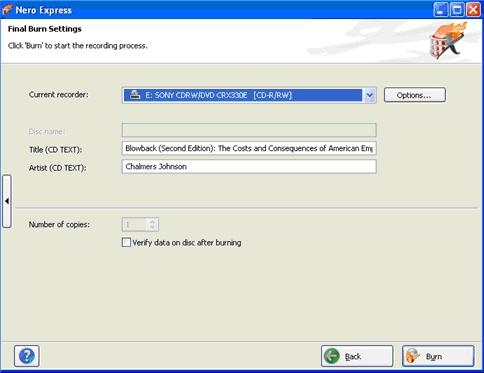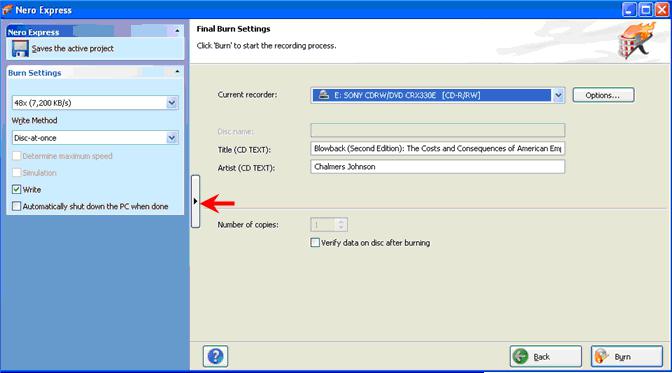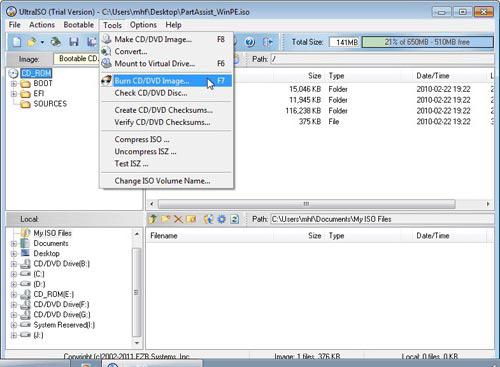Kako snimiti sliku na disk: snimanje programa
Vjerojatno svi znate da se informacije mogu pohraniti ne samo na tvrdi disk. Digitalni podaci mogu se snimati i na određenu vrstu optičkog medija: CD, DVD ili BlueRay. Poznati USB flash pogon je daleko najprikladniji uređaj za prijenos i pohranjivanje te ili one informacije. Međutim, svrha ovog pregleda je istaknuti pitanje kako snimiti sliku na disk. Budući da Flash nije uvijek opcionalno čitljiv. Članak će pomoći početnicima da razumiju i razumiju kako se to može učiniti i koja sredstva za to postoje u sustavu Windows.
Što je ISO i IMG proširenje?
Sve je vrlo jednostavno - to je slika diska: multimedija, igre, instalacija ili hitna. U svakom slučaju, može se otvoriti dvostrukim klikom lijeve tipke miša i pregledom informacija u njemu. U slučaju da je potrebno sačuvati identitet podataka, struktura datotečnog sustava, općenito, kopiju disk (virtualni uključujući i) sa svim svojim sadržajem, takvoj skupini podataka dodjeljuje se “slika” ili “ISO” vrijednost. Zapravo, to su obične datoteke koje su obdarene svojstvima izvornog izvora informacija, da tako kažemo, standarda. Ako trebate stvoriti autoload disk koji će moći raditi pod DOS-om, ili ispravno kopirati distribucijski paket operativnog sustava, samo trebate imati praktično znanje o tome kako snimiti sliku na disk. Zbog ispravnosti postavki i ispravno primijenjenog niza akcija određuje se operabilnost optičkog diska (što znači konačni rezultat paljenja).
Pet načina za učinkovito kopiranje
Opcija broj 1: Standardni Windows alat sedam
- Dvostrukim klikom na slikovnu datoteku otvorit će se prozor programa za snimanje. U slučaju kada OS ima neke specijalizirane softverske alate koji su povezani s ISO ili IMG ekstenzijom, aplikacija će se odmah pokrenuti za daljnji rad s identificiranim objektom.
- Odaberite odgovarajući pogon.
- Ako korisnik želi biti siguran u točnost snimanja, označite okvir pokraj opcije "Provjeri disk nakon ...".
- Ako u pogonu nema praznog mjesta, otvorit će se ladica.
- Instalirajte disk i kliknite na karticu "Burn".
- Pričekajte da se postupak dovrši.
Opcija 2: Jednostavan i intuitivan Ashampoo Burning Studio
- U glavnom prozoru programa odaberite "Stvaranje / snimanje slike diska".
- Kada prijeđete na oznaku na gore navedenoj stavci bit će podizbornik koji se sastoji od tri odabrana elementa.
- U vašem slučaju odaberite "Snimaj sliku diska".
- U sljedećem prozoru programa morate odrediti put do direktorija u kojem se nalazi slikovna datoteka. Da biste to učinili, aktivirajte gumb "Pregledaj".
- Posljednji prozor je inicijalizacija diska u pogonu. Ovdje možete podesiti brzinu snimanja. Nakon toga morate kliknuti na "Write".
- Nakon određenog vremena pojavit će se servisna poruka koja će vas obavijestiti o završetku procesa snimanja.
Opcija broj 3: Kako snimiti sliku na disk pomoću programa UltraISO
- Lebdite mišem preko slike i kliknite na nju desnim gumbom manipulatora.
- Na popisu koji se pojavi odaberite "Open with" i odredite program UltraISO.
- U početnom prozoru sučelja kliknite na karticu "Alati" (F7 vruća tipka). Odaberite "Burn CD / DVD".
- U sljedećem prozoru odredite brzinu i način snimanja, kao i pogon koji će se koristiti.
- Kliknite "Record" i pričekajte završetak snimanja.
Opcija broj 4: Popularni i praktični Nero agregator
Posebno bih htio spomenuti ovaj program za snimanje optičkih diskova, budući da učinkovitost njegove uporabe i funkcionalnost aplikacija koje su s njom povezane nisu inferiorne u odnosu na profesionalne kolege.
- Da biste napravili kopiju slike, koristite alat Nero Express, budući da je ovo najrazumljiviji alat za snimanje.
- U desnom dijelu prozora koji se otvori odaberite "Slika". Ovom akcijom u lijevom dijelu sučelja morate aktivirati stavku "Slika diska ili spremljena ...".
- Kroz istraživač pronađite odgovarajuću datoteku i dvaput kliknite da biste je otvorili.
- Odredite, nego napišite sliku na disk (pogon), a strelicu koja se nalazi na sredini lijevog ruba, otvorite izbornik postavki brzine i skriptu procesa.
- Nakon što ste izvršili sve potrebne radnje, kliknite "Snimi".
- Na kraju programa za snimanje prikazat će se poruka o statusu kraja.
Opcija broj 5: virtualni pogon
Često se javlja situacija kada korisnik preuzme jednu ili drugu sliku s Interneta, a Windows ne uvijek ima odgovarajuće načine da jednostavno otvori nepoznati objekt OS-a. To ne čudi jer slika ponekad ima "čudno" proširenje. Štoviše, nije sasvim udoban za korištenje alata operativnog sustava može značajno otežati trenutak upoznavanja s učitanim sadržajem. Stoga je preporučljivo instalirati program na računalo koji integrira emulator pogona u OS. Prilično popularan alat u ovom velikom pomagaču. Usput, nakon instalacije ovog programa u sustavu Windows, više nećete imati poteškoća u prepoznavanju slikovnih datoteka.
Alat za demone i Neron: vrući par
Kada na svom sustavu imate dodatni pogon, možete jednostavno snimiti sliku diska na optički medij za pohranu.
- Preuzmite ISO ili IMG datoteku na virtualni pogon.
- Otvorite Nero Express i odaberite “Image”, a na desnoj strani “Copy Disc”.
- Sada odredite izvorni pogon (virtualni pogon).
- Podesite brzinu snimanja.
- Pažnja, pod kvadratić "drive-prijemnik" je stavka "Quick copy" - prisutnost krpelja je potrebno.
- Nakon aktiviranja gumba "Kopiraj" započet će proces izravnog snimanja.
Preporuke i savjeti
Naravno, koji program spali sliku na disk, vi odlučite. Ipak, potrebno je pridržavati se određenog pravila koje se odnosi na praktičnu izvedivost. Ne radi oglašavanja - Nero je prilično snažan skup različitih alata. Korisniku nije potrebno instalirati i brkati s imenima i svrhom softverskog proizvoda kada ima agregator Nero. Drugi važan argument u korist svrsishodnosti izbora je jednostavnost rada i intuitivno sučelje svakog Nero-alata. Ako govorimo o kvaliteti zapisa, tada će određeni program biti malo u konkurenciji. Usput, brzina gorenja optičkog medija mora odgovarati optimalnoj vrijednosti, a posebno prosječnom pokazatelju brzine brzine diska koju je deklarirao proizvođač. To jest, ako brzina određenog DVD medija varira od 4 do 16 jedinica, onda bi trebali odabrati 8. Međutim, s velikim brojem kopija, brzina i kvaliteta snimanja značajno će se smanjiti, stoga bi pogon trebao dobiti "time-out" tijekom intervala snimanja.
zaključak
Sada znate kako snimiti sliku na disk i koji je softver predviđen za to. Naravno, danas postoji prilično opsežan popis svih vrsta softvera, učinkovito rješavanje problema povezanih s paljenjem praznih mjesta. Međutim, nema razloga da se ne usvoji jedan od programa snimanja prikazanih u ovom pregledu. Naravno, svaki od njih ima i svoje pozitivne strane i puno nedostataka. Ali, vjerujte mi, snimanje slika koje mogu učiniti iu svojoj kompetenciji! Stoga se tema može smatrati zatvorenom. Nepogrešive opekline za vas!